2015.5 OPEL VIVARO B displej
[x] Cancel search: displejPage 110 of 145
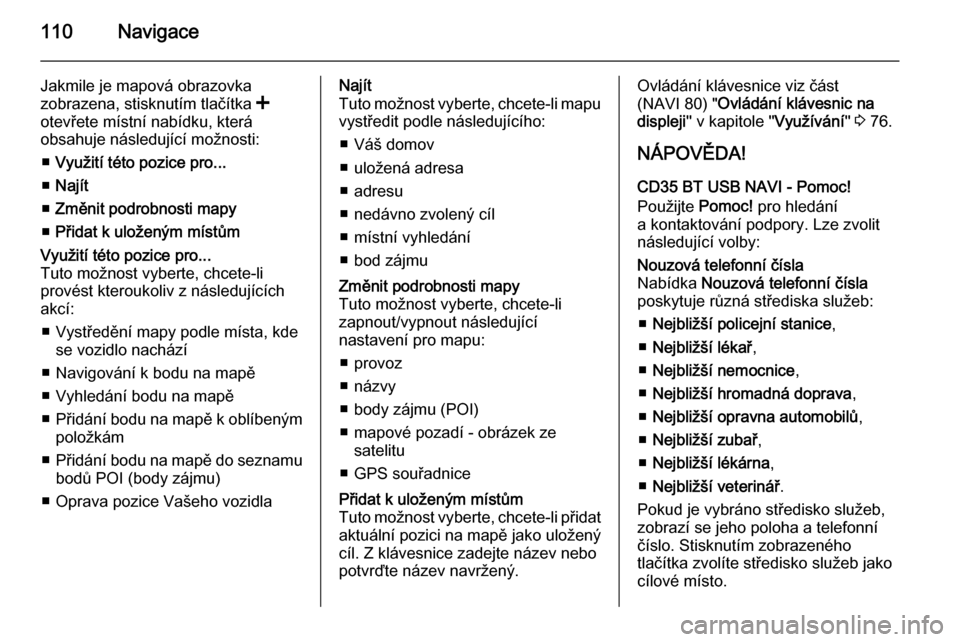
110Navigace
Jakmile je mapová obrazovka
zobrazena, stisknutím tlačítka <
otevřete místní nabídku, která
obsahuje následující možnosti:
■ Využití této pozice pro...
■ Najít
■ Změnit podrobnosti mapy
■ Přidat k uloženým místůmVyužití této pozice pro...
Tuto možnost vyberte, chcete-li
provést kteroukoliv z následujících
akcí:
■ Vystředění mapy podle místa, kde se vozidlo nachází
■ Navigování k bodu na mapě
■ Vyhledání bodu na mapě
■ Přidání bodu na mapě k oblíbeným
položkám
■ Přidání bodu na mapě do seznamu
bodů POI (body zájmu)
■ Oprava pozice Vašeho vozidlaNajít
Tuto možnost vyberte, chcete-li mapu vystředit podle následujícího:
■ Váš domov
■ uložená adresa
■ adresu
■ nedávno zvolený cíl
■ místní vyhledání
■ bod zájmuZměnit podrobnosti mapy
Tuto možnost vyberte, chcete-li
zapnout/vypnout následující
nastavení pro mapu:
■ provoz
■ názvy
■ body zájmu (POI)
■ mapové pozadí - obrázek ze satelitu
■ GPS souřadnicePřidat k uloženým místům
Tuto možnost vyberte, chcete-li přidat aktuální pozici na mapě jako uložený
cíl. Z klávesnice zadejte název nebo
potvrďte název navržený.Ovládání klávesnice viz část
(NAVI 80) " Ovládání klávesnic na
displeji " v kapitole " Využívání" 3 76.
NÁPOVĚDA!
CD35 BT USB NAVI - Pomoc! Použijte Pomoc! pro hledání
a kontaktování podpory. Lze zvolit následující volby:Nouzová telefonní čísla
Nabídka Nouzová telefonní čísla
poskytuje různá střediska služeb:
■ Nejbližší policejní stanice ,
■ Nejbližší lékař ,
■ Nejbližší nemocnice ,
■ Nejbližší hromadná doprava ,
■ Nejbližší opravna automobilů ,
■ Nejbližší zubař ,
■ Nejbližší lékárna ,
■ Nejbližší veterinář .
Pokud je vybráno středisko služeb,
zobrazí se jeho poloha a telefonní
číslo. Stisknutím zobrazeného
tlačítka zvolíte středisko služeb jako
cílové místo.
Page 111 of 145
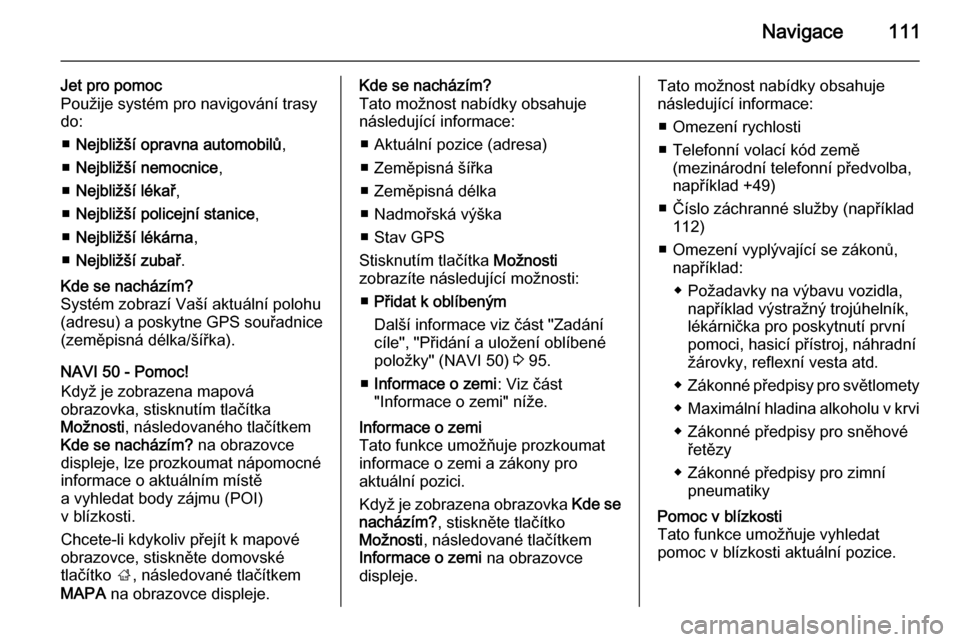
Navigace111
Jet pro pomoc
Použije systém pro navigování trasy
do:
■ Nejbližší opravna automobilů ,
■ Nejbližší nemocnice ,
■ Nejbližší lékař ,
■ Nejbližší policejní stanice ,
■ Nejbližší lékárna ,
■ Nejbližší zubař .Kde se nacházím?
Systém zobrazí Vaší aktuální polohu
(adresu) a poskytne GPS souřadnice (zeměpisná délka/šířka).
NAVI 50 - Pomoc!
Když je zobrazena mapová obrazovka, stisknutím tlačítka
Možnosti , následovaného tlačítkem
Kde se nacházím? na obrazovce
displeje, lze prozkoumat nápomocné
informace o aktuálním místě
a vyhledat body zájmu (POI)
v blízkosti.
Chcete-li kdykoliv přejít k mapové obrazovce, stiskněte domovské
tlačítko ;, následované tlačítkem
MAPA na obrazovce displeje.
Kde se nacházím?
Tato možnost nabídky obsahuje
následující informace:
■ Aktuální pozice (adresa)
■ Zeměpisná šířka
■ Zeměpisná délka
■ Nadmořská výška
■ Stav GPS
Stisknutím tlačítka Možnosti
zobrazíte následující možnosti:
■ Přidat k oblíbeným
Další informace viz část "Zadání
cíle", "Přidání a uložení oblíbené
položky" (NAVI 50) 3 95.
■ Informace o zemi : Viz část
"Informace o zemi" níže.Informace o zemi
Tato funkce umožňuje prozkoumat
informace o zemi a zákony pro
aktuální pozici.
Když je zobrazena obrazovka Kde se
nacházím? , stiskněte tlačítko
Možnosti , následované tlačítkem
Informace o zemi na obrazovce
displeje.Tato možnost nabídky obsahuje
následující informace:
■ Omezení rychlosti
■ Telefonní volací kód země (mezinárodní telefonní předvolba,
například +49)
■ Číslo záchranné služby (například 112)
■ Omezení vyplývající se zákonů, například:
◆ Požadavky na výbavu vozidla, například výstražný trojúhelník,
lékárnička pro poskytnutí první pomoci, hasicí přístroj, náhradní
žárovky, reflexní vesta atd.
◆ Zákonné předpisy pro světlomety
◆ Maximální hladina alkoholu v krvi
◆ Zákonné předpisy pro sněhové řetězy
◆ Zákonné předpisy pro zimní pneumatikyPomoc v blízkosti
Tato funkce umožňuje vyhledat
pomoc v blízkosti aktuální pozice.
Page 112 of 145
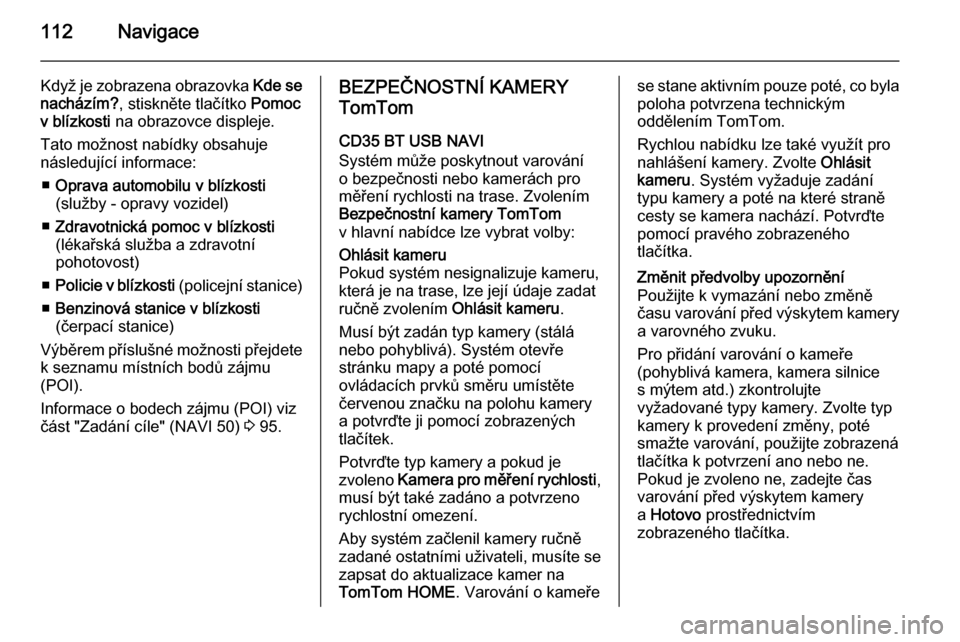
112Navigace
Když je zobrazena obrazovka Kde se
nacházím? , stiskněte tlačítko Pomoc
v blízkosti na obrazovce displeje.
Tato možnost nabídky obsahuje
následující informace:
■ Oprava automobilu v blízkosti
(služby - opravy vozidel)
■ Zdravotnická pomoc v blízkosti
(lékařská služba a zdravotní
pohotovost)
■ Policie v blízkosti (policejní stanice)
■ Benzinová stanice v blízkosti
(čerpací stanice)
Výběrem příslušné možnosti přejdete k seznamu místních bodů zájmu
(POI).
Informace o bodech zájmu (POI) viz
část "Zadání cíle" (NAVI 50) 3 95.BEZPEČNOSTNÍ KAMERY
TomTom
CD35 BT USB NAVI
Systém může poskytnout varování
o bezpečnosti nebo kamerách pro
měření rychlosti na trase. Zvolením
Bezpečnostní kamery TomTom
v hlavní nabídce lze vybrat volby:Ohlásit kameru
Pokud systém nesignalizuje kameru,
která je na trase, lze její údaje zadat
ručně zvolením Ohlásit kameru.
Musí být zadán typ kamery (stálá
nebo pohyblivá). Systém otevře
stránku mapy a poté pomocí
ovládacích prvků směru umístěte červenou značku na polohu kamery
a potvrďte ji pomocí zobrazených
tlačítek.
Potvrďte typ kamery a pokud je
zvoleno Kamera pro měření rychlosti ,
musí být také zadáno a potvrzeno rychlostní omezení.
Aby systém začlenil kamery ručně
zadané ostatními uživateli, musíte se
zapsat do aktualizace kamer na
TomTom HOME . Varování o kameřese stane aktivním pouze poté, co byla
poloha potvrzena technickým
oddělením TomTom.
Rychlou nabídku lze také využít pro
nahlášení kamery. Zvolte Ohlásit
kameru . Systém vyžaduje zadání
typu kamery a poté na které straně
cesty se kamera nachází. Potvrďte pomocí pravého zobrazeného
tlačítka.Změnit předvolby upozornění
Použijte k vymazání nebo změně
času varování před výskytem kamery a varovného zvuku.
Pro přidání varování o kameře
(pohyblivá kamera, kamera silnice
s mýtem atd.) zkontrolujte
vyžadované typy kamery. Zvolte typ
kamery k provedení změny, poté
smažte varování, použijte zobrazená
tlačítka k potvrzení ano nebo ne.
Pokud je zvoleno ne, zadejte čas
varování před výskytem kamery
a Hotovo prostřednictvím
zobrazeného tlačítka.
Page 114 of 145

114Navigace
Pro získání informací týkajících se
nehod zobrazených na mapě zvolte
nehodu pomocí pravého a levého
tlačítka.
Pro rychlejší přístup k hledané oblasti
ji přidejte do oblíbených.Změnit předvolby dopravních
informací
Změnit lze následující:
■ Automaticky minimalizovat zpoždění po každé dopravní
aktualizaci.
■ Zvukovou signalizací upozornit, pokud se na trase změnila dopravnísituace.Číst nahlas informace o dopravě
Zvolte tuto nabídku k hlasitému
přečtení dopravních nehod na trase.
NAVI 80 - dopravní informace
Umožňuje přijímat aktuální dopravní
informace z místních zdrojů.
Na domovské stránce stiskněte
tlačítko NABÍDKA , poté tlačítko
Navigace , následované tlačítkem
Provoz /služba HD Traffic na
obrazovce displeje.
Navigační systém sděluje dopravní
nehody hlasovými zprávami a pomocí
pruhu pro dopravní informace
a rovněž zobrazováním symbolů na
mapě.
Viz část "Přehled symbolů" 3 115.
Systém dostává aktualizace přibližně
každých 15 minut. Dopravní nehody jsou zachycovány pouze pro hlavní
silnice.
Tato dopravní služba se nazývá HD
Traffic , pokud bylo aktivováno
předplatné pro "živé" služby LIVE.
V případě služby HD Traffic jsou
aktualizace obdrženy přibližně každé
3 minuty a dopravní nehody jsou
zachyceny rovněž pro vedlejší silnice.
Pro další informace vyhledejte
odstavec "Služby LIVE" (NAVI 80)
v kapitole "Využívání" 3 76.V závislosti na aktuální dopravní
situaci může pruh s dopravními
informacemi zahrnovat následující
informace:
■ Velká zpoždění na trase (udávaná v minutách)
■ Neznámá nebo neurčitá situace (šedá barva)
■ Pomalý provoz (oranžová barva)
■ Dopravní zácpa (červená barva)
■ Nehybný provoz nebo uzavřená silnice (tmavě červená)
■ Vzdálenost k další nehodě (v kilometrech/mílích)
Pro správu dopravní informační
služby proveďte výběr z následujících možností:
■ Minimalizovat prodlevy
Změnit cestu podle nejnovějších
dopravních informací.
■ Zobrazit provoz domov/práce
Vyberete-li možnost Domov/práce
nebo Práce/domov , zobrazíte
přehled všech dopravních nehod
na trase domov/práce.
Page 118 of 145

118Rozpoznávání hlasu
Po ukončení se zvolením Memorise
(Naučeno) ujistěte, že hlasové
označení je uloženo spolu s ostatními podrobnostmi kontaktu.
Zapnutí rozpoznávání hlasu
Aktivace funkce rozpoznávání hlasu:
Stiskněte tlačítko 5 na sloupku řízení
Po zaznění signálu zopakujte
hlasového označení dříve nahrané
pro požadovaný kontakt, čímž dojde
k zahájení procesu vytáčení.
Vyslovte hlasové označení rovnou, tj.
neříkejte ‘volej‘ před hlasovým
označením.
Pokud systém hlasové označení
nerozpozná, zprávou Vás požádá
o jeho zopakování. Pokud hlasové
označení stále není rozpoznáno,
bude přehráván seznam nahraných
hlasových označení. Zopakováním
požadovaného hlasového označení,
když je přehráváno, zahájíte proces
vytáčení.
V případě, že systém stále
nerozpozná hlasové označení, se
funkce rozpoznávání hlasu
automaticky vypne.NAVI 80
Zapnutí rozpoznávání hlasu
Aktivace funkce rozpoznávání hlasu:
Stisknutím tlačítka 5 na ovládacích
prvcích na sloupku řízení otevřete hlavní nabídku Ovládání hlasem .
Poté, co zazní tón, vyslovte slovo
" Telefon ", čímž přejdete k nabídce
Telefon. Vyslovte jméno uloženého
kontaktu nebo telefonní číslo.
Požadovaný kontakt se zobrazí na
displeji, pokud je systémem
registrován.
Vytáčení aktivujte vyslovením povelu
" Volat ".
Pro zrušení vstupu a zopakování
vyslovte povel " Odstranit".
Alternativně, pro iniciování hovoru
přímo z hlavní nabídky Ovládání
hlasem , stiskněte tlačítko 5
a vyslovte jméno uloženého kontaktu
nebo telefonní číslo.
Page 120 of 145

120Telefon9Varování
Mobilní telefony mají vliv na Vaše
okolí. Z tohoto důvodu byly
zpracovány bezpečnostní
předpisy, se kterými se musíte
seznámit ještě před použitím
telefonu.
Bluetooth
Portál telefonu je certifikován
skupinou Bluetooth Special Interest
Group (SIG).
Další informace o specifikaci
naleznete na internetu na adrese
http://www.bluetooth.com
Ovládání telefonu Nejdůležitější ovládací prvky telefonu
jsou následující:
Ovládání pomocí informačního
systému nebo ovládacích prvků na
sloupku řízení:
■ Tlačítko 6TEL
- nebo -
■ Tlačítko TEL
- nebo -
■ TELEFON na ; domovské
nabídkové obrazovce (NAVI 50)
- nebo -
TELEFON v hlavní nabídkové
obrazovce (NAVI 80)
Stisknutím otevřete nabídku Phone
(Telefon) .
Ovládací prvky na sloupku řízení: ■ 7, 8 : Přijetí hovoru, ukončení/
odmítnutí hovoru.
- nebo -
■ MODE/OK : Přijetí hovoru,
ukončení/odmítnutí hovoru,
potvrzení činnosti.
■ 5: Aktivování/deaktivování
rozpoznávání hlasu.V závislosti na informačním systému
některé funkce handsfree systému
telefonu lze rovněž ovládat
prostřednictvím rozpoznávání hlasu
3 117.
Ovládání obrazovky displeje R15 BT USB, R16 BT USB,
CD16 BT USB, CD18 BT USB -
ovládání obrazovky displeje
■ Posunutí na displeji nahoru/dolů: Otočte ovladač OK.
■ Potvrzení činnosti: Stiskněte ovladač OK.
■ Zrušení akcí (a návrat do předchozí
nabídky): Stiskněte tlačítko /.
CD35 BT USB - ovládání obrazovky
displeje
■ Posunutí na displeji nahoru/dolů: Otočte prostřední otočný ovladač.
■ Potvrzení činnosti: Stiskněte prostřední otočný ovladač.
■ Zrušení akcí (a návrat do předchozí
nabídky): Stiskněte tlačítko /.
Page 121 of 145

Telefon121
NAVI 50 - ovládání obrazovky
displeje
Pro přechod k obrazovce Nabídka
telefonu stiskněte domovské
tlačítko ;, následované tlačítkem
TELEFON na obrazovce displeje.
K dispozici jsou následující podnabídky:
■ Telefonní seznam
■ Seznamy hovorů
■ Vytočit
Pro přepnutí mezi podnabídkami
stiskněte tlačítko S v horním levém
rohu.
■ Posunutí na displeji nahoru/dolů: Stiskněte R nebo S.
■ Potvrzení činnosti: Stiskněte OK.
■ Pro zrušení akcí (a návrat k předchozí nabídce): Stiskněte
tlačítko r.
NAVI 80 - ovládání obrazovky
displeje
Pro přechod k nabídce "Telefon"
z domovské stránky stiskněte tlačítko
NABÍDKA , následované tlačítkem
Telefon na obrazovce displeje.K dispozici jsou následující
podnabídky:
■ Telefonní seznam
■ Protokoly hovorů
■ Vytočení čísla
■ Hlasová pošta
■ Nastavení
■ Posunutí na displeji nahoru/dolů: Stiskněte 4 nebo 1.
■ Pro zrušení akcí (a/nebo návrat k předchozí nabídce): Stisknětetlačítko r.
■ Pro otevření místní nabídky (například pro přidání kontaktů do
seznamu oblíbených): stiskněte
tlačítko <
Poznámky
K oblíbeným lze kdykoliv přejít
stisknutím tlačítka f na domovské
stránce.Použití klávesnice na displeji
R15 BT USB, R16 BT USB,
CD16 BT USB, CD18 BT USB -
ovládání klávesnic na displeji
Posunování a zadávání znaků
pomocí numerické klávesnice na
obrazovce displeje: Otočte
a stiskněte ovladač OK.
Zadané znaky lze opravit během
zadávání pomocí klávesy ← na
klávesnici.
Stisknutím tlačítka / ukončíte práci
s klávesnicí a vrátíte se na předchozí
obrazovku.
CD35 BT USB - ovládání klávesnic na displeji
Posunování a zadávání znaků
pomocí alfabetické a numerické
klávesnice na obrazovce displeje:
Otočte a stiskněte prostřední otočný
ovladač.
Zadané znaky lze opravit během
zadávání pomocí klávesy ← na
klávesnici.
Page 122 of 145

122Telefon
Stisknutím tlačítka / ukončíte práci
s klávesnicí a vrátíte se na předchozí obrazovku.
NAVI 50, NAVI 80 - ovládání
klávesnic na displeji
Pro přechod do numerické klávesnice
a pro zadávání znaků na této
numerické klávesnici proveďte
příslušný výběr dotknutím se
obrazovky displeje.
Zadané znaky lze opravit během zadávání pomocí klávesy k na
klávesnici.
Stisknutím tlačítka r ukončíte práci
s klávesnicí a vrátíte se na předchozí obrazovku.
Připojení Aby bylo možné ovládat funkce přesinformační systém, musí být
k handsfree sadě připojen mobilní
telefon.
Žádný telefon nelze se systémem
propojit, dokud nebyl se systémem
nejdříve spárován. Informace
o párování mobilního telefonus handsfree sadou prostřednictvím
systému Bluetooth Bluetooth najdete
v kapitole Připojení Bluetooth
( 3 124).
Když je zapalování zapnuté,
handsfree sada hledá ve svém okolí
spárované telefony. Aby handsfree
sada telefon rozeznala, musí být na
mobilním telefonu aktivní funkce
Bluetooth . Vyhledávání pokračuje,
dokud není nalezen spárovaný
telefon. Zpráva na displeji signalizuje,
že je telefon propojen.
Poznámky
Je-li aktivní připojení Bluetooth,
pomocí sady handsfree se baterie
v mobilním telefonu rychle vybije.
Automatické propojení
Aby se systém automaticky připojil při zapnutí systému, možná budete
muset na svém mobilním telefonu
aktivovat funkci automatického
připojení Bluetooth . Viz pokyny
k ovládání mobilního telefonu.Poznámky
V závislosti na systému, když
provádíte opětovné připojení ke
spárovanému telefonu nebo když se
v dosahu handsfree systému pro
telefon nacházejí
2 spárované telefony, automaticky
se připojí buď prioritní telefon (pokud je definován) nebo naposledy
připojený telefon, a to dokonce i v
případě, že se tento telefon nachází mimo vozidlo, ale stále v dosahu
handsfree systému pro telefon.
Pokud jsou systémy automaticky
připojeny, hovor s konverzací se
automaticky přepne na mikrofon
a reproduktory vozidla.
Pokud připojení není úspěšné: ■ Zkontrolujte, zda je telefon zapnutý,
■ Zkontrolujte, zda baterie v telefonu není vybitá,
■ Zkontrolujte, zda je telefon již spárován.
Funkce Bluetooth mobilního telefonu
a handsfree sady musí být zapnuta
a mobilní telefon musí být nastaven pro přijetí propojovací výzvy systému.